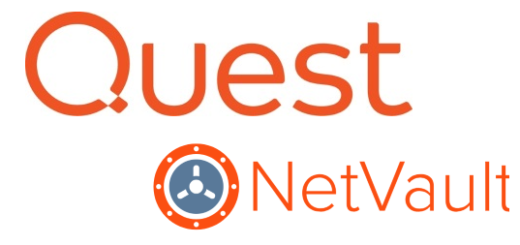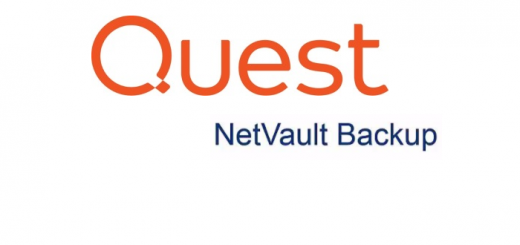Veeam Backup & Replication 9.5 : Créer un repository local
Afin de pouvoir sauvegarder nos données nous allons devoir créer un emplacement où sauvegarder (Repository)
Une fois dans Veeam, aller dans la section Backup Infrastructure dans le menu de gauche et sélectionner Add Backup Repository

Donner un nom et éventuellement une description à votre repository

Dans notre cas c’est un volume directement sur notre serveur Veeam, on choisira donc Microsoft Windows Server

On choisis dans la liste des serveurs notre serveur Veeam, il est possible d’avoir un serveur dédié et de l’ajouter via Add New.
Dans notre cas on cliquera sur Populate si notre nouveau disque n’apparaît pas.
J’ai crée un disque F:/ de 200 go pour backup quelques VMs techniques.

Ici aussi, si les informations sur la capacité et l’espace libre ne s’affiche pas on cliquera sur Populate.
Il est possible de limiter le nombre de travaux en parallèle qui pourront écrire sur ce repository, et aussi de limiter la bande passante.

Dans Advanced, il y a différentes options notamment dans le cas où ont utilise de la déduplication

Indiquer si l’on souhaite que vPower NFS soit utilisable sur ce repository
vPowerNFS permet de bénéficier de fonctionnalités avancées comme Instant VM Recovery, SureBackup, On-Demand Sandbox.

Un résumé nous est présenté avec les différents paramètres choisis, cliquer sur Apply.

On visualise les étapes de la création de notre repository :

Celui-ci est bien présent :
![]()